sublime text不能直接生成分析图表,但可作为编写和管理绘图脚本的高效工具。1. 在sublime text中编写python脚本(如使用pandas、matplotlib、seaborn库),定义数据读取、图表类型及保存逻辑;2. 创建data和generated_plots文件夹分别存放csv数据与输出图片;3. 配置sublime build system执行python脚本;4. 使用argparse模块支持命令行参数,实现灵活批量处理;5. 通过系统任务调度器实现定时自动生成图表的无人值守流程。整个过程依赖外部库完成实际绘图,sublime text专注于提供高效的代码编辑环境。
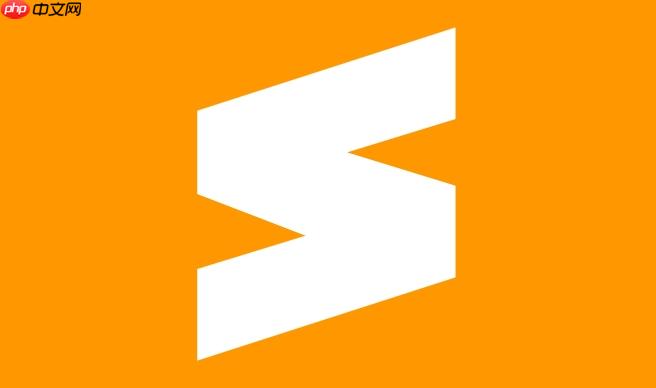
Sublime Text 本身是一款强大的文本编辑器,并非直接用于生成分析图表或进行绘图的工具。它在“批量生成分析图表”这个流程中扮演的角色,更像是一个高效的代码编写和管理平台。换句话说,你是在Sublime Text里编写用于绘图的脚本(比如Python、R或JavaScript),然后通过执行这些脚本来自动化图表的生成和保存。它提供了一个优良的环境来编写、组织和调试你的绘图代码,但实际的绘图工作是由你编写的脚本和其依赖的库(如Python的Matplotlib、Seaborn,R的ggplot2等)来完成的。
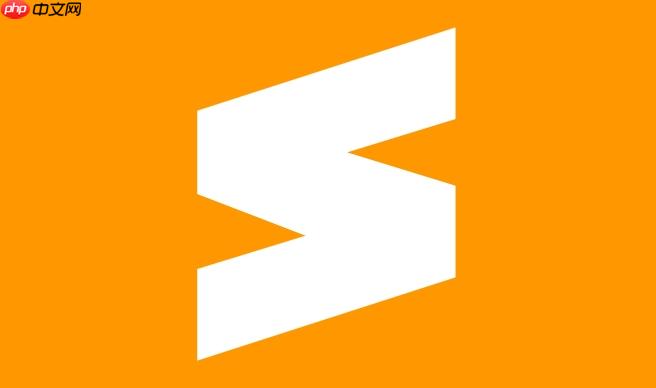
要利用Sublime Text实现批量生成分析图表并自动保存为图片格式,核心在于构建一个高效的脚本工作流。我个人偏爱使用Python,因为它在数据处理和可视化方面生态系统非常成熟。
首先,确保你的系统上安装了Python环境,并且安装了必要的库,比如
pandas
matplotlib
seaborn
pip install pandas matplotlib seaborn
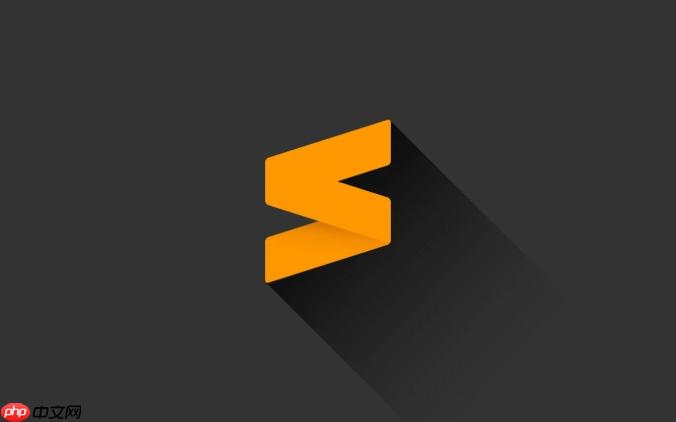
接下来,在Sublime Text中创建一个新的Python文件(例如
batch_plotter.py
import pandas as pd
import matplotlib.pyplot as plt
import seaborn as sns
import os
def generate_and_save_plot(data_path, output_dir="plots", plot_type="line"):
"""
根据数据文件生成图表并保存。
:param data_path: CSV数据文件的路径。
:param output_dir: 保存图表的目录。
:param plot_type: 图表类型 ('line', 'bar', 'scatter' 等)。
"""
if not os.path.exists(output_dir):
os.makedirs(output_dir)
try:
df = pd.read_csv(data_path)
except Exception as e:
print(f"Error reading {data_path}: {e}")
return
# 提取文件名作为图表名称前缀
file_name = os.path.basename(data_path).replace('.csv', '')
output_path = os.path.join(output_dir, f"{file_name}_{plot_type}.png")
plt.figure(figsize=(10, 6)) # 设置图表大小
if plot_type == "line":
# 假设数据有'Date'和'Value'列
if 'Date' in df.columns and 'Value' in df.columns:
sns.lineplot(x='Date', y='Value', data=df)
plt.title(f'{file_name} - Line Plot')
plt.xlabel('Date')
plt.ylabel('Value')
else:
print(f"Skipping line plot for {data_path}: 'Date' or 'Value' column missing.")
plt.close()
return
elif plot_type == "bar":
# 假设数据有'Category'和'Count'列
if 'Category' in df.columns and 'Count' in df.columns:
sns.barplot(x='Category', y='Count', data=df)
plt.title(f'{file_name} - Bar Plot')
plt.xlabel('Category')
plt.ylabel('Count')
else:
print(f"Skipping bar plot for {data_path}: 'Category' or 'Count' column missing.")
plt.close()
return
# 可以根据需要添加更多图表类型
plt.tight_layout() # 自动调整布局,防止标签重叠
plt.savefig(output_path)
plt.close() # 关闭当前图表,释放内存
print(f"Generated and saved: {output_path}")
if __name__ == "__main__":
# 假设你的数据文件都放在 'data' 目录下
data_folder = "data"
output_folder = "generated_plots"
if not os.path.exists(data_folder):
print(f"Error: Data folder '{data_folder}' not found. Please create it and put your CSV files inside.")
else:
csv_files = [os.path.join(data_folder, f) for f in os.listdir(data_folder) if f.endswith('.csv')]
if not csv_files:
print(f"No CSV files found in '{data_folder}'.")
else:
print(f"Found {len(csv_files)} CSV files to process.")
for csv_file in csv_files:
# 为每个文件生成不同的图表类型,或者固定一种
generate_and_save_plot(csv_file, output_folder, plot_type="line")
# generate_and_save_plot(csv_file, output_folder, plot_type="bar") # 如果需要多种类型
将上述代码保存为
batch_plotter.py
batch_plotter.py
data
sales_q1.csv
users_growth.csv
generated_plots
Tools > Build System > New Build System...
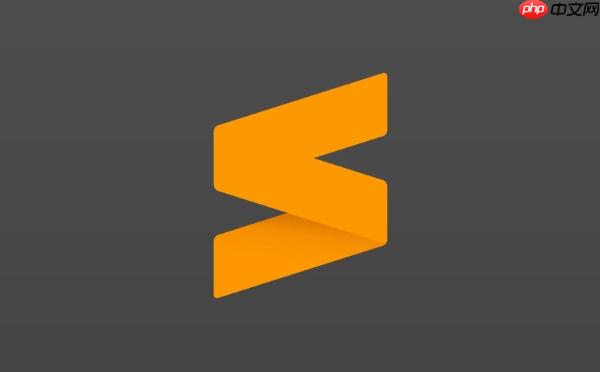
{
"cmd": ["python", "$file"],
"file_regex": "^[ ]*File \"(...*?)\", line ([0-9]*)",
"selector": "source.python"
}保存为
Python Plotter.sublime-build
batch_plotter.py
Tools > Build System > Python Plotter
Ctrl+B
Cmd+B
data
generated_plots
当我们谈论用Sublime Text来“批量生成分析图表”时,我们需要清晰地认识到它的角色和局限性。Sublime Text本身是一个极其高效、轻量级的代码编辑器,它的优势在于速度、可定制性和多功能性。我个人非常喜欢它的多光标编辑和命令面板,这些功能在快速修改和重构代码时简直是神器。
然而,它并非一个全功能的集成开发环境(IDE),这在数据可视化这类工作流中会带来一些挑战。最直接的感受就是,你无法在Sublime Text的界面内直接预览生成的图表。每次绘图都需要保存文件、执行脚本,然后手动去输出目录查看图片。这对于迭代式的探索性数据分析(EDA)来说,效率会大打折扣。IDE如PyCharm、VS Code(配合Jupyter插件)或专门的数据科学环境如Jupyter Notebook/Lab,它们提供了内联的图表显示、变量检查器和更强大的调试工具,这些都是Sublime Text原生不具备的。
此外,环境管理和依赖项处理在Sublime Text中也相对原始。虽然可以通过Anaconda插件或自定义构建系统来调用外部环境,但它不如IDE那样提供直观的虚拟环境管理界面。当你处理复杂的项目,涉及大量第三方库或特定Python版本时,这些细节需要你手动在终端中完成,或者依赖于Sublime Text的插件生态。我曾遇到过因为环境路径配置不当,导致脚本在Sublime里运行失败但在终端里却正常的情况,这确实需要一些排查经验。
总的来说,Sublime Text更适合作为编写和组织成熟脚本的工具。如果你已经明确了数据处理和绘图的逻辑,并且需要批量、自动化地执行这些任务,Sublime Text的轻量和高效能让你专注于代码本身。但如果你的工作涉及大量的实验、调试和即时反馈,那么一个更侧重于数据科学的IDE或交互式环境会是更好的选择。它不是万能的,但它在特定场景下的效率无可替代。
要让Sublime Text中的绘图脚本更具自动化和高效性,我们不仅仅是编写代码,更要思考如何让这个过程“活”起来,减少手动干预。这就像你搭建一个小型工厂,除了生产线,你还得考虑如何让物料自动进出,产品自动包装。
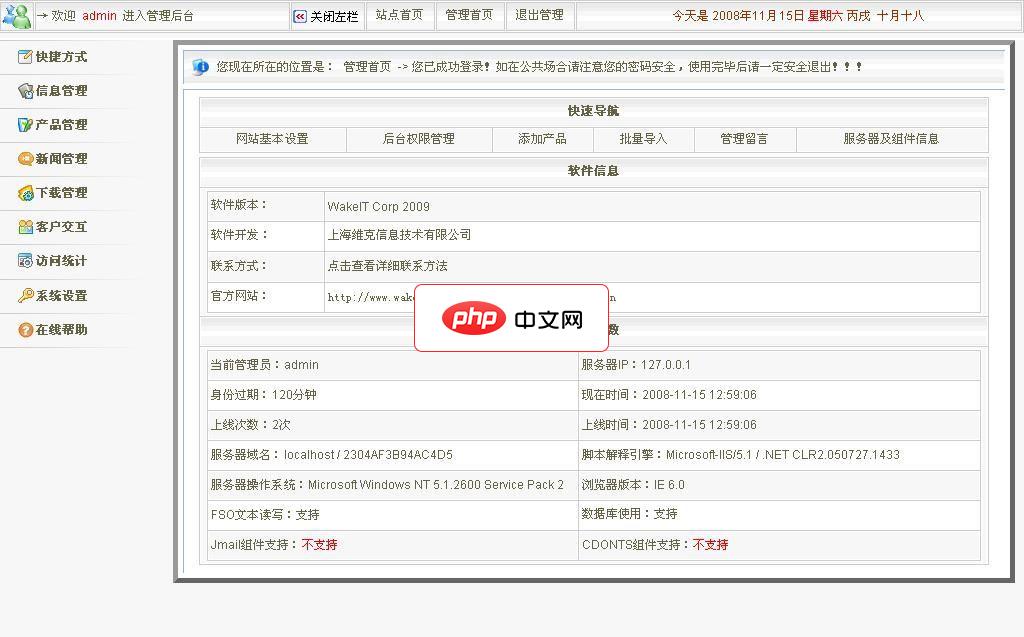
采用.NET CLR2.0、VS2005及SQL2000,前台页面使用用DIV+CSS开发;可以使用动态化运行,也可以采用全部静态化动作,甚至自己定义模板;后台信息编辑器采用最新版FCKeditor;产品信息可导出为EXCEL、WORD、PDF等格式存储;产品信息可以通过EXCEL模板批量导入;产品分类采用无限级分类;产品图片上传支持图片水印和文字水印,同时支持自动生成缩略图功能;电子邮件发送支持
 0
0

一个直接的优化方向是利用命令行参数。让你的Python脚本能够接收外部参数,比如数据文件路径、输出目录、图表类型,甚至图表标题。这样,你就不需要每次修改代码再运行,而是通过命令行传入不同的参数来生成不同的图表。
在
batch_plotter.py
if __name__ == "__main__":
# ... (前面的导入和函数定义不变) ...
if __name__ == "__main__":
import argparse
parser = argparse.ArgumentParser(description="Batch plot generator from CSV files.")
parser.add_argument("--data_dir", type=str, default="data",
help="Directory containing CSV data files.")
parser.add_argument("--output_dir", type=str, default="generated_plots",
help="Directory to save generated plots.")
parser.add_argument("--plot_type", type=str, default="line",
help="Type of plot to generate (e.g., 'line', 'bar', 'scatter').")
parser.add_argument("--file_pattern", type=str, default="*.csv",
help="Glob pattern for data files (e.g., 'sales_*.csv').")
args = parser.parse_args()
data_folder = args.data_dir
output_folder = args.output_dir
target_plot_type = args.plot_type
file_pattern = args.file_pattern
if not os.path.exists(data_folder):
print(f"Error: Data folder '{data_folder}' not found. Please create it and put your CSV files inside.")
else:
# 使用glob模块来匹配文件模式
import glob
csv_files = glob.glob(os.path.join(data_folder, file_pattern))
if not csv_files:
print(f"No files matching '{file_pattern}' found in '{data_folder}'.")
else:
print(f"Found {len(csv_files)} files to process matching '{file_pattern}'.")
for csv_file in csv_files:
generate_and_save_plot(csv_file, output_folder, plot_type=target_plot_type)
现在,你可以在Sublime Text的构建系统(或直接在终端)中这样调用:
python batch_plotter.py --data_dir my_sales_data --output_dir my_charts --plot_type bar --file_pattern "region_*.csv"
这大大增强了脚本的灵活性。你可以为不同的任务创建不同的Sublime构建系统,或者编写一个简单的Shell脚本(
.sh
.bat
我个人在处理一些周期性报告时,就是通过这种方式将Python脚本与系统任务调度结合起来。例如,每周一早上自动生成上周的销售数据分析图表,然后发送到指定邮箱。Sublime Text在整个链条中,依然是那个默默无闻但高效的代码编辑伙伴,它帮你把复杂的逻辑梳理清晰,然后交由更强大的外部力量去执行。这种解耦的设计,让每个工具都发挥其所长。
一个好的文件组织结构和代码管理策略,对于数据分析和绘图项目来说,就像是建筑物的地基。它决定了项目的可维护性、可扩展性和协作效率。我见过太多“意大利面条式”的项目,数据、代码、输出文件混在一起,半年后连作者自己都搞不清哪个是最新版本,哪个文件是干嘛用的。
以下是一些我个人在实践中觉得非常有效且值得推广的最佳实践:
清晰的项目结构:
project_root/
data/
data/raw/
data/processed/
scripts/
scripts/eda/
scripts/plotting/
scripts/etl/
notebooks/
outputs/
outputs/plots/
outputs/reports/
docs/
README.md
config/
requirements.txt
environment.yml
.gitignore
模块化代码: 将重复性的功能(如数据加载、通用绘图函数、数据清洗步骤)封装成独立的函数或类,放在专门的模块中。例如,可以有一个
utils.py
load_data()
clean_column()
版本控制(Git): 这是最最关键的一点。使用Git来管理你的代码。每次完成一个有意义的改动就提交(commit),并写上清晰的提交信息。这不仅能让你追踪代码的历史,随时回溯到任何一个版本,也极大地便利了团队协作。我经常会因为一个实验性改动搞砸了整个脚本,Git的
git reset --hard
良好的命名规范与注释: 变量、函数、文件命名要清晰、有意义,避免使用模糊的缩写。代码中要添加足够的注释,解释复杂逻辑、函数目的、参数含义等。想象一下,半年后你再看这段代码,或者你的同事接手,他们能轻松理解吗?代码即文档,但适当的注释是必不可少的补充。
环境管理: 使用虚拟环境(如Python的
venv
conda
requirements.txt
遵循这些实践,虽然初期可能会投入额外的时间,但从长远来看,它能为你节省大量的时间和精力,让你的数据分析和绘图工作更加高效、可靠,也更具专业性。
以上就是如何使用Sublime批量生成分析图表_自动绘图并保存为图片格式的详细内容,更多请关注php中文网其它相关文章!

每个人都需要一台速度更快、更稳定的 PC。随着时间的推移,垃圾文件、旧注册表数据和不必要的后台进程会占用资源并降低性能。幸运的是,许多工具可以让 Windows 保持平稳运行。

Copyright 2014-2025 https://www.php.cn/ All Rights Reserved | php.cn | 湘ICP备2023035733号